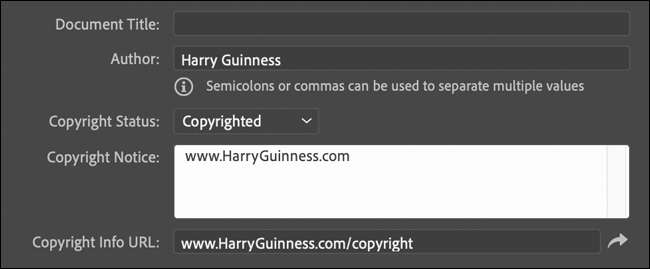מטא הנתונים של תמונה הוא המידע מוטבע בקובץ שמתאר אותך (או מחשב) על זה. זה כולל דברים כמו כאשר תמונה צולמה, מה מצלמה והגדרות צולמו, הרזולוציה של התמונה, ומי לקח אותו (metadata זכויות יוצרים).
איך קובצי תמונה קבלו מידע נוסף
חלק metadata זו, כגון מידע על העדשה השתמשת, מתווסף אוטומטית על ידי המצלמה שלך. עם זאת, חלקים אחרים של מטה, כגון מידע לגבי מתי קובץ נפתח האחרון, נשמרים מעודכן על ידי המחשב.
אבל אתה יכול גם להוסיף כמה פיסות חשוב של metadata עצמך, כגון מידע על זכויות יוצרים ופרטים ליצירת קשר. הנה איך לעשות את זה ב- Adobe Photoshop.
איך לצפות Metadata של תמונה ב- Photoshop
פתח את התמונה שאתה רוצה לערוך ב Photoshop וללכת קובץ & gt; קובץ מידע. (ניתן גם להשתמש בקיצור המקשים Control-Alt-Shift-I במחשב Windows או-Option-Shift פיקוד-לי במקינטוש.)
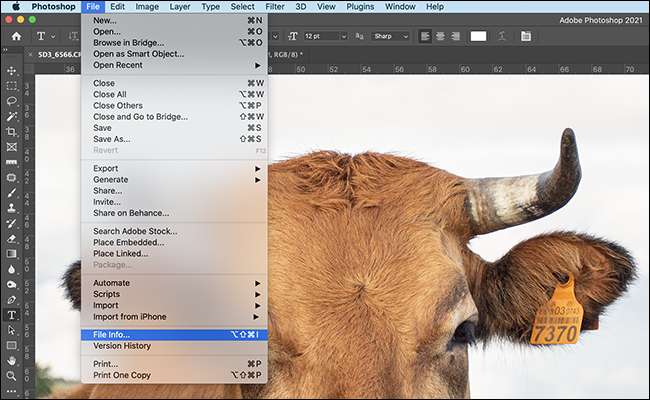
פעולה זו תציג את החלון מידע קובץ.
כדי להוסיף או לערוך משהו, לחץ עליו והתחל להקליד. לאחר שתסיים, לחץ על "אישור".
הערה: לא כל metadata ניתנת לעריכה. יש דברים, כמו המצלמה ששימשה או מהמועד בו נוצר הקובץ, נקבעים באופן אוטומטי.
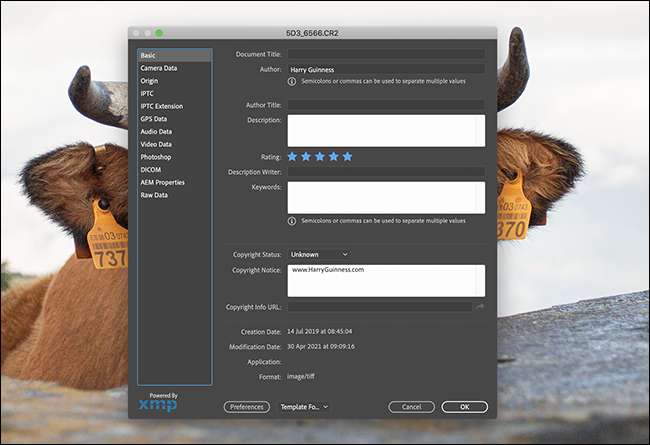
המטא הנתונים מתוארים באמצעות תקן שנקרא XMP . זה פיצול לתוך 12 קטגוריות בתפריט השמאלי, אם כי לא כולן רלוונטיות תמונות. הם כדלקמן:
- בסיסי הוא חלק metadata הכי חשוב, כמו המחבר של הקובץ, מצב זכויות היוצרים, ואת המידע על זכויות יוצרים.
- נתוני מצלמה כל הוא של מידע על התמונה הוסיף ידי המצלמה.
- מָקוֹר מידע לגבי מתי היצירה המקורית נוצרה. לדוגמא, אם סרקתי תמונה הסטורית היום, זה היה תאריך יצירת קובץ של 2021. עם זאת, התמונה המקורית היא ללא ספק הרבה יותר מבוגרת.
- IPTC ו רחבת IPTC הם סטנדרטי metadata של מועצת תקשורת Press International . זה משמש להוספה על מידע וחדש לקטלג, מניות, ותצלומים מקצועיים אחרים.
- נתוני GPS מידע לגבי היכן בדיוק תמונה צולמה.
- נתוני אודיו ו נתוני וידאו רק רלוונטי עבור סוגי קבצים מסוימים אלה. הם דברים כמו אמן, אלבום, ואת קצב פריימים.
- פוטושופ הוא אופציונאלי (ולעתים נדיר בשימוש) יומן של העריכות שבוצעו בקובץ.
- DICOM מטה רפואי הוא כמו שם החולה ומספר התיק.
- מאפייני AEM הוא דברים הקשורים לשירות עסק Adobe. זה לא רלוונטי צלמים.
- Raw Data מאפשר לך לראות את המבנה XMP גלם עם כל metadata שמוטמע בקובץ.
מה להוסיף עלי Metadata?
אוקיי, אז יש הרבה קטגוריות metadata זמינים, אבל לא רב מהם רלוונטיים צלמים-חלקם אפילו לא לעריכה. התמונה היפה שלי של פרה, למשל, לא צריך אותן קטגוריות מטה כפי רנטגן.
רוב metadata התמונה או מספר אנשים אחרים שיצרו את הקובץ ומידע נוסף על זה-או מקל לך לחפש דברים מסוג. חלק השווה מידע ההוספה הוא כדלקמן:
- בשינה בסיסית, להוסיף את שמכם "מחבר", תחת "מצב זכויות יוצרים," לבחור "זכויות יוצרים", ולהוסיף אתר או פרטים ליצירת קשר, כדי "הודעת זכויות יוצרים." זה יפרט את הקובץ כפי מקום מוגן בזכויות יוצרים כי metadata תומך. ניתן גם להשתמש זה לשחרר את עבודתך תחת רישיון Creative Commons .
- בשינה בסיסית, להוסיף פרטים על התמונה כדי "דירוג", "תיאור" ו- "מילות מפתח" כי אתה רוצה להשתמש כדי למיין אותו. אפליקציות כמו Adobe Bridge, Lightroom של Adobe Photoshop, ודפדפנים קבצים אחרים יוכלו לקרוא אותו ולאפשר לך לסנן לפי אותם.
- אם אתה רוצה לשמור על התמונות המשפחתיות שלך ממוין היטב או מסודרים כמו ארכיון מסודר, למלא כמה שיותר מהמידע במקור כפי רלוונטי.
- אם אתה רוצה למכור את התמונות שלך לחדשות ארגונים או באמצעות אתרי צילום של צילומים, או אחרת לשחרר אותם באופן מקצועי, למלא כמה גדול של IPTC ו- IPTC הארכת חלקים כפי שאתה יכול.
האם המטא נתונים נשארות עם הקובץ?
מטא נתונים נשאר מוטבע בקובץ - אלא אם כן, או מישהו אחר, מסיר אותו. גם כאשר אתה משנה סוג קובץ, אומרים, על ידי המרת קובץ תמונה גלם לקובץ Photoshop, הוא יישמר. אם אתה מעלה אותו לאתר האינטרנט שלך ומישהו מוריד אותו, הם יוכלו לקרוא את כל זה באמצעות Photoshop או יישום אחר.
עם זאת, כמה metadata הוא מופשטים באופן קבוע על ידי אתרי מדיה חברתית, אפליקציות אחסון קבצים ושירותי אינטרנט אחרים . חלקם לשמור על המצלמה מידע, אבל אחרים, כמו Instagram, רצועות הכל, כולל פרטי זכויות יוצרים.
יש גם מקרה להיעשות להסרת מטא נתונים לפני העלאת התמונות שלך, כפי שהוא יכול לזהות אותך או את הנושאים שלך. הייצוא כמו תכונה Photoshop (קובץ & GT, ייצוא & GT, ייצוא AS), למשל, נותן לך את האפשרות לשבץ "זכויות יוצרים ומידע ליצירת קשר", או לא מטא נתונים בכלל.
אישית, אני אוהב להשאיר מידע זכויות יוצרים מוטבע בתמונות שלי. גם אם הוא מקבל מופשטת בשלב מסוים, זוהי מחווה קטנה כלפי שמירה על הבעלות על התמונות שלי.